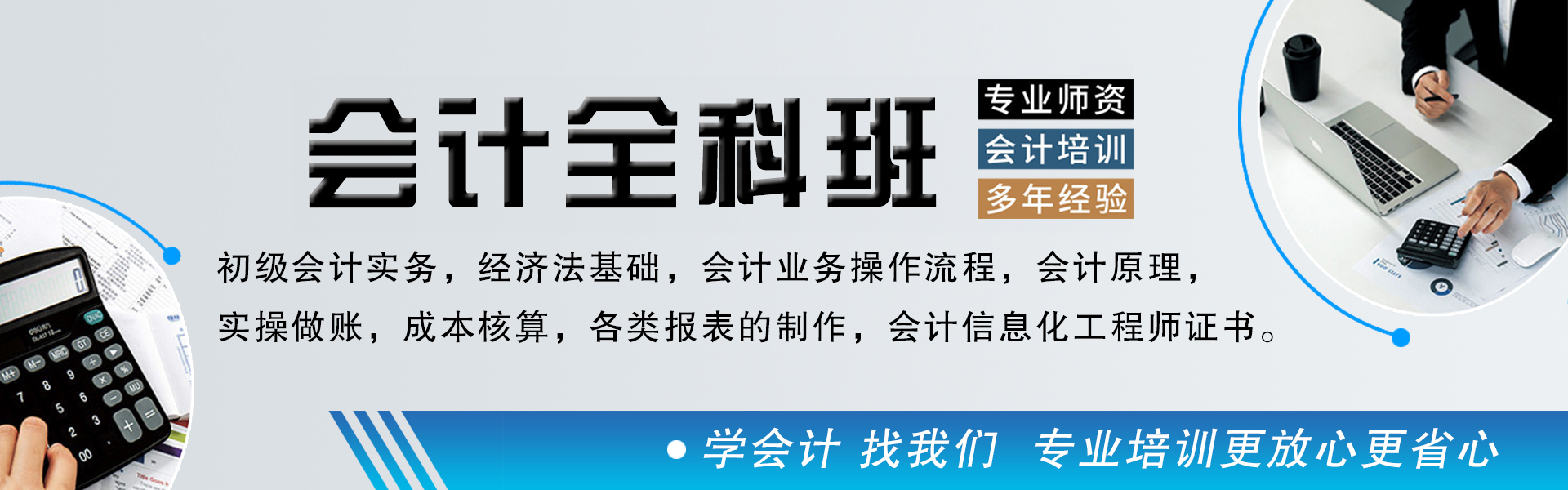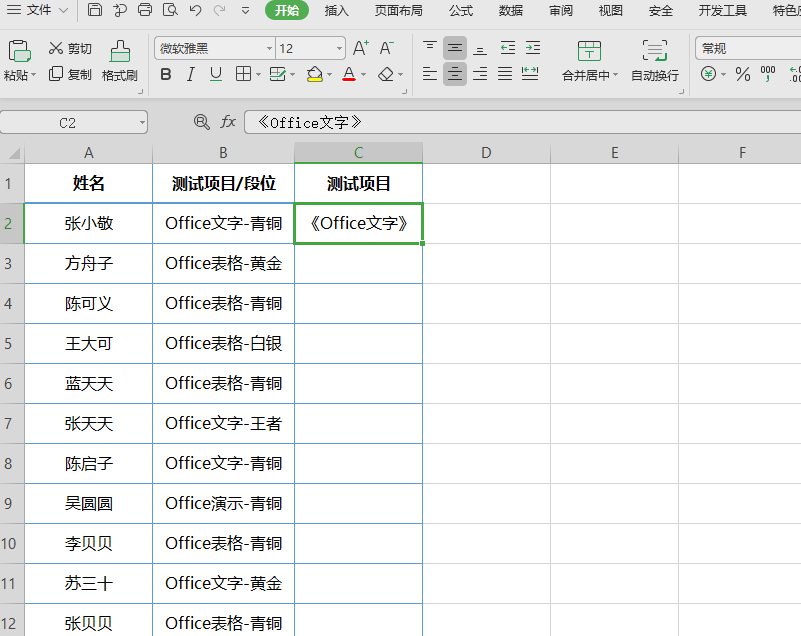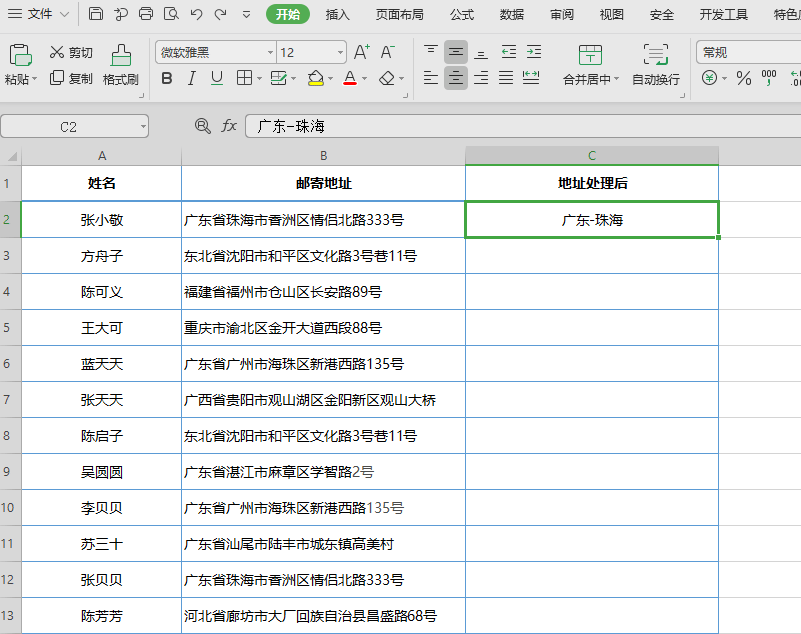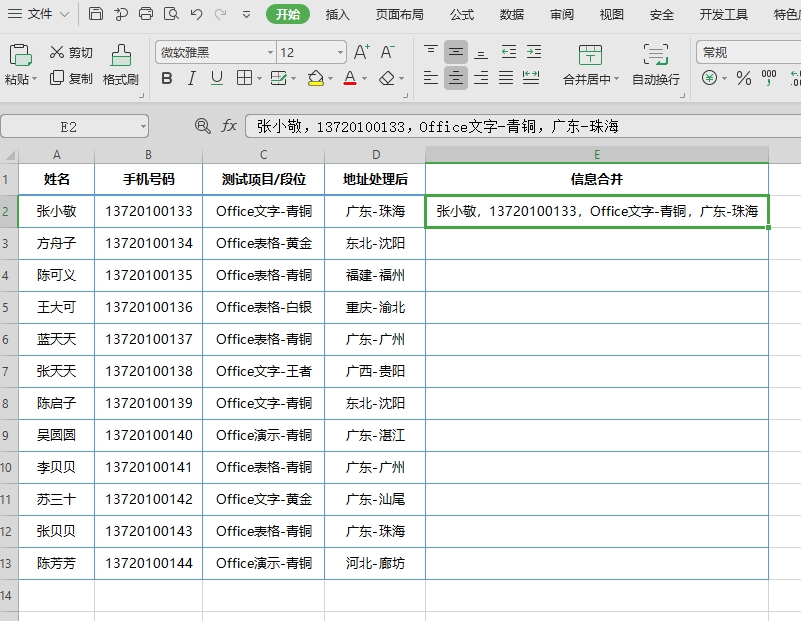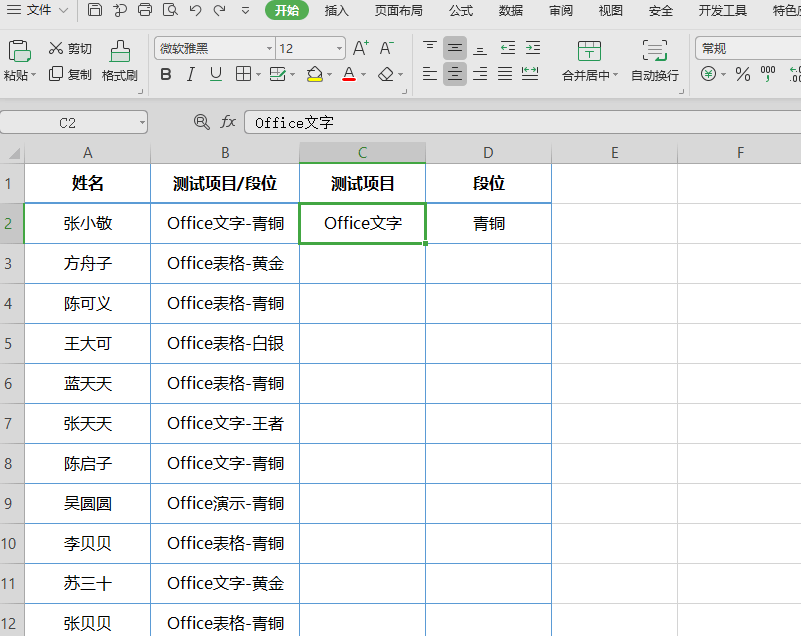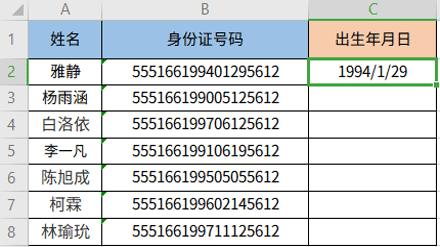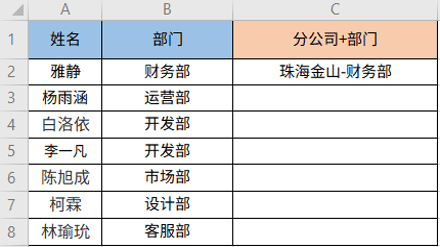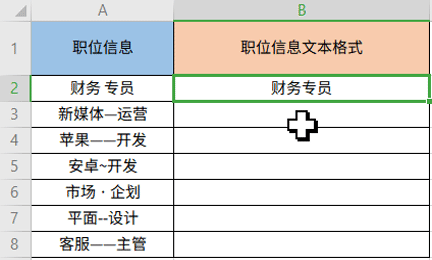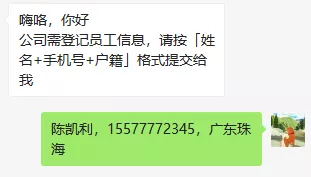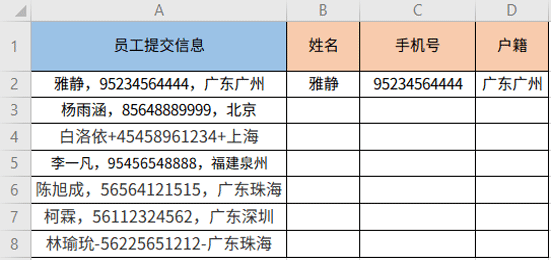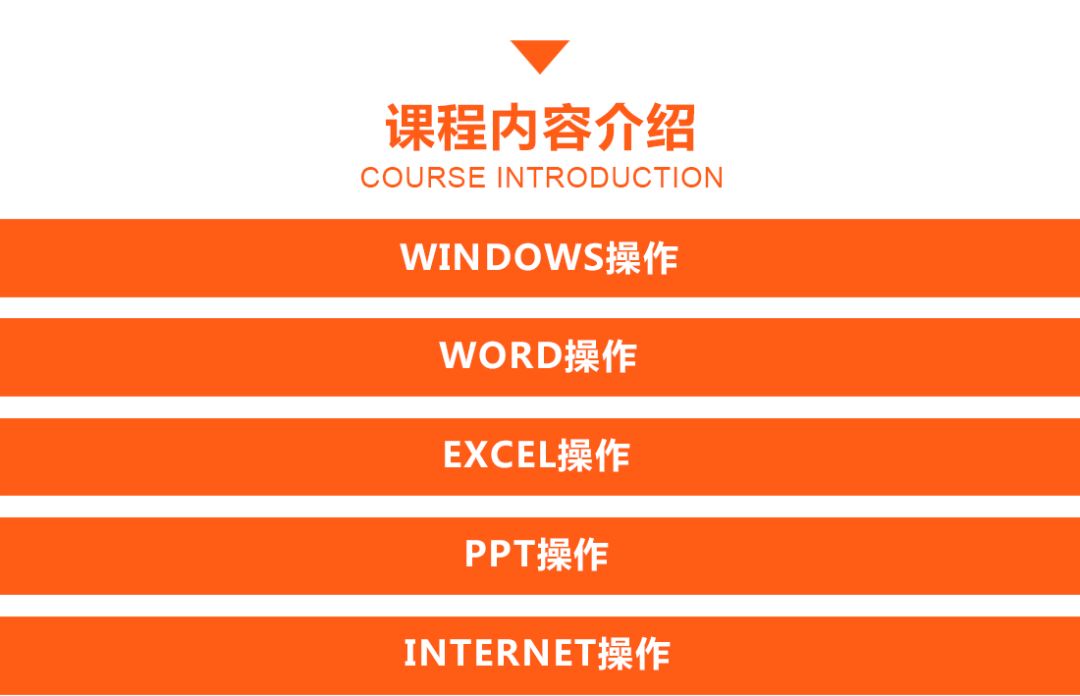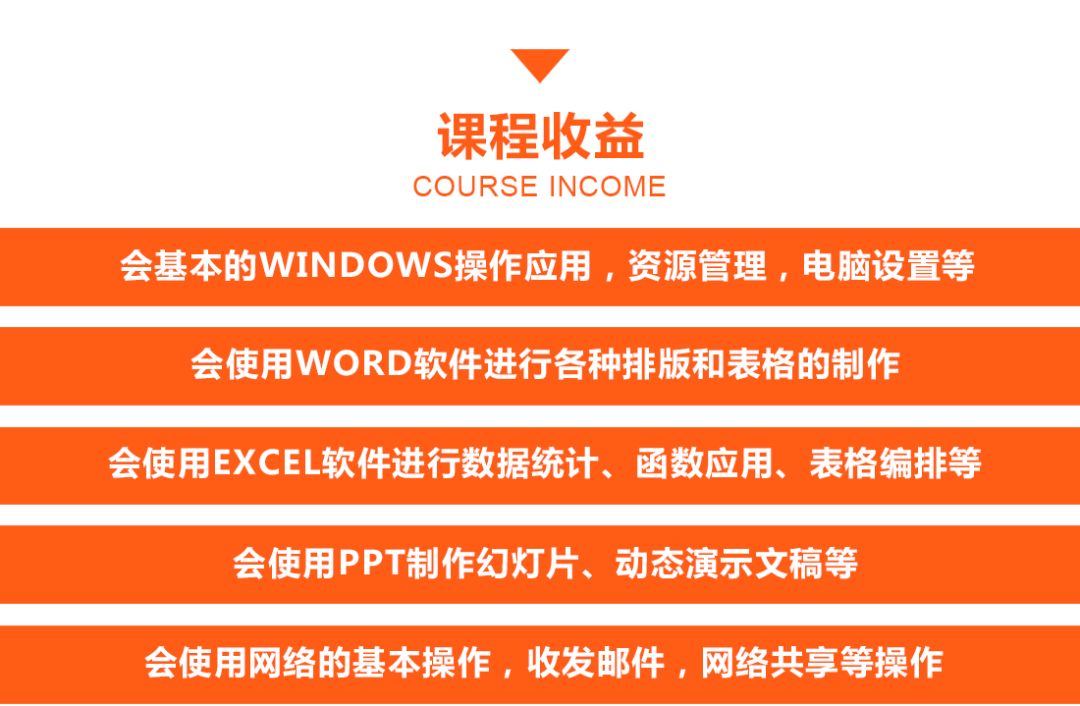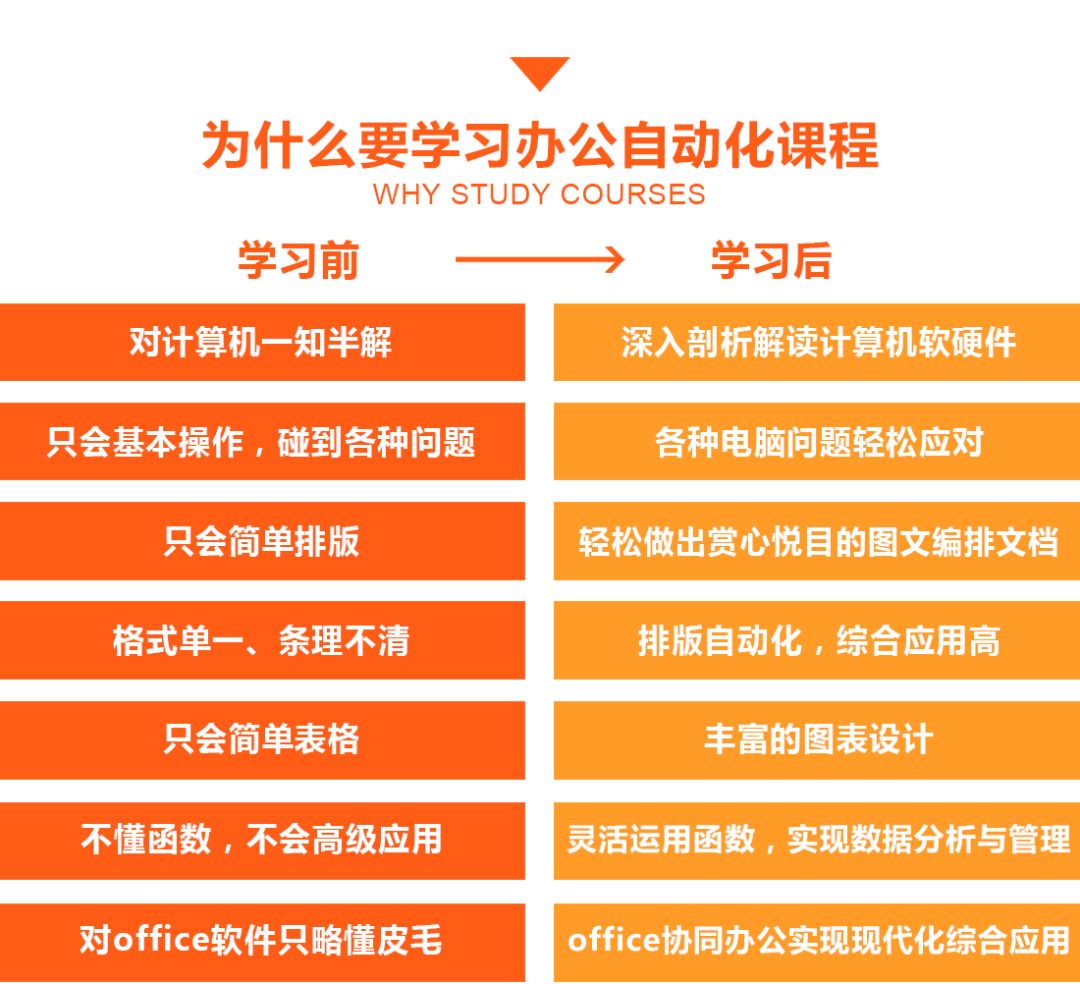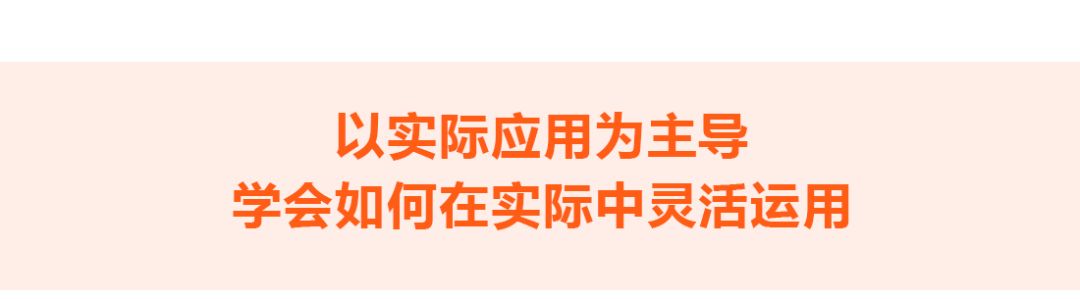工作必需!这些快捷键能瞬间提升工作效率!
2022-05-09 来自: 肥城电脑培训 浏览次数:1725
开工了,还提不起效率?打不起精神?收不起玩心?进不了状态?
想要摆脱上班综合征,效率高的办公,那就不得不靠瞬间提升工作效率的快捷键。
如果说Ctrl+C复制、Ctrl+V粘贴这两大快捷键,让工作效率翻倍。
那么,神奇的「Ctrl+E」键,那更是一个神级的存在。被称为表格中简单、强大的快捷键。
适用场景之广泛,使用功能之强大,那是职场公认的神奇。
今天就给大家盘点一下,看完能少做80%的无用功!
1、隐藏手机号码
为了保护隐私,我们常常需要将表格中的手机号码隐藏。
快捷键Ctrl+E,一秒搞定!如下图,我们要将B列的数据更改为隐藏中间四位的格式,只需要在第一个单元格填写对应信息,然后按住Ctrl+E,自动填充。
很多时候,我们不光要将信息提取,还需要添加对应的符合,千万别用复制粘贴这种笨的方法了!
3、处理邮寄地址
要对邮寄地址进行初步处理,还在一个个阅读地址、提取地址、再添加符号?
快捷键Ctrl+E,一秒搞定!填写对应信息后,同样使用Ctrl+E,省去了繁琐的输入。
4、快速合并、拆分单元格
对单元格进行拆分和合并,是非常高频的操作。快捷键Ctrl+E,一秒搞定!
如下图,若要对此列数据进行合并,先填写一个合并的格式,Ctrl+E,表格自动提取对应信息。
如下图,若要对此列数据进行拆分,先填写对应信息,Ctrl+E,表格自动拆分数据。
5、身份证日期提取
不需要用复杂的函数提取身份证中的年月日,如果使用快捷键Ctrl+E,一秒搞定!
只需要在第一个单元格中,先手动提取一个身份证的年月日信息,然后按住Ctrl+E,WPS就能够自动提取。
6、批量为内容增加前缀和后缀
7、批量替换字符
正常情况,遇到替换字符,会使用Ctrl+H来做数据替换,或者用REPLACE和SUBSTITUTE函数来完成。
快捷键Ctrl+E,一秒搞定!如下图,只需在单元格输入目标值,然后按住Ctrl+E,自动识别替换。
8、快速去除空格、符号,保留文本
很多时候整理的内容,会存在各种符号,格式不统一,处理很麻烦。
快捷键Ctrl+E,一秒搞定!如下图,在单元格输入目标值,然后按住Ctrl+E,批量保存文本内容。
9、文本分段截取
如果让你将这些信息按分类「姓名、手机号、户籍」录入表格,要是只会一个个的复制,那工作量就大了。
以上9个便是常见的Ctrl+E用法,看完之后,有没有感受到这个快捷键的强大之处呢?要是觉得干货还不够多,可以来清华电脑职业培训学校,学习“电脑办公软件应用课程”,精通office办公软件,让您的工作如虎添翼。
适合学习对象
1. 熟练使用office软件的上班族;
2. 希望通过系统学习,提高工作效率的白领;
3. 希望通过学习,提升自己职场形象的管理者;
4. 希望同学学习,能迅速就业的求职者。
开 课 时 间
每周一、周四新生班开课
开课后即可天天到校学习
循环开课,学会为止!三年之内免费复训!
报名咨询电话:3213006 18853886196